Програма Fraps, Grozza
С глобалното развитие на компютърните игри и навлизането на електронните спортове, те се превърнаха в нещо повече от забавление. Повечето потребители инсталират допълнителен софтуер, за да се чувстват по-комфортно в играта, както и за решаване на определени задачи.
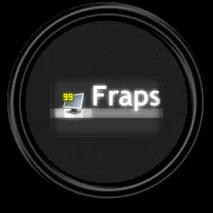
Основните предимства и характеристики на Fraps
Тази програма, с цялата си функционалност, отнема само 2 MB, което предполага, че не се нуждае от огромно количество ресурси, за да работи пълноценно. Разпространява се абсолютно безплатно и дори да не искате да го използвате, няма да си дадете парите напразно. Fraps е многоезична програма и включва български интерфейс. В допълнение, настройките са създадени по такъв начин, че потребителят не трябва да разбира тънкостите и научните термини за дълго време, всичко ще бъде изключително ясно дори за начинаещи.
Fraps е в състояние да изпълнява следните задачи:
Инсталирайте Fraps
За да продължите към процеса на инсталиране, програмата трябва да бъде изтеглена. Посетете официалния уебсайт и изтеглете най-новата версия на софтуера.
Целият процес на инсталиране е доста прост, абсолютно всички стъпки са стандартни. Трябва да се съгласите с условията на споразумението, да изберете папката, в която искате да инсталирате Fraps и процесът на инсталиране ще започне. Когато прогресът приключи, щракнете върху бутона Затвори.
Кратък преглед на функционалността на Fraps
За да бъде интерфейса на български трябва допълнително да изтеглите крака. В нашата статия ще обясним подробно целта на всеки бутон въз основа на английската версия.
След стартиране на програмата пред вас ще се отвори прозорец с раздела Общи. Ето версията на програмата, както иняколко елемента, които могат да се включват или изключват. Нека ги разгледаме по-подробно:

- „Стартиране на Fraps минимизирано “. Поставянето на отметка в квадратчето за този елемент ще означава, че програмата ще бъде стартирана в минимизирана форма.
- „Прозорецът на Fraps винаги отгоре “. Ако поставите отметка в това квадратче, прозорецът на програмата ще се показва над другите прозорци, дори и да не е активен.
- „Стартиране на Fraps при стартиране на Windows “. Ако искате програмата да стартира със стартирането на ОС, поставете отметка тук.
- "Настолен монитор Aero (DWM) ". Ако тази функция е активирана, ще можете да видите кадрите в секунда, когато Windows AERO е активиран.
- „Минимизиране само в системната област “. Ако тази опция е активирана, програмата ще бъде минимизирана в системната област и програмата може да се управлява с помощта на клавишни комбинации.
Разделът Fraps е предназначен да конфигурира показването на броя кадри в секунда (FPS). Това е един от най-важните параметри, които могат пряко да повлияят на играта. Ако стойността падне под 30, играта ще бъде придружена от фризове и спиране. За да го повишат, потребителите прибягват до понижаване на качеството на графиката или извършване на персонализирани настройки. Разгледайте съдържанието на този раздел:
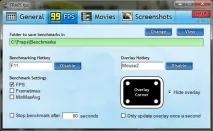
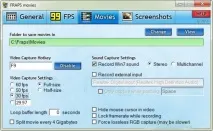
В раздела "Скрийншоти", както и в раздела "Видео", се задават качеството, форматът и разположението на изображенията, които са направени като екранни снимки. Тук присъстват следните опции:
- Папка за запазване на екранни снимки в. Това поле указва директорията, в която ще се съхраняват екранните снимки.
- Бърз клавиш за заснемане на екран. Посочете в това поле бързия клавиш, с койтоможете да правите екранни снимки.
- Формат на изображението. Изображението може да бъде изпратено в различни формати. Изберете формата, който ви подхожда най-добре.
- Включете наслагване с честота на кадрите върху екранни снимки. С тази функция индикаторът FPS ще бъде поставен върху изображението и ако искате да правите екранни снимки през определен интервал от време, поставете отметка в квадратчето на следващия елемент.